重新安装打印机
重新安装打印机的基本流程如下。
关于详细说明,请参见安装指南。
组装支架
-
请参阅打印机支架安装指南,组装支架。
 注意
注意-
必须由至少两人在平坦的场所组装支架。 单人作业可能会导致人身伤害或支架歪斜。
-
组装支架时,请锁定脚轮。 此外,移动已组装的支架前务必解除脚轮的锁定。 如尝试移动已锁定脚轮的支架,可能会导致人身伤害或损坏安装场所。
-
安装打印机
-
将打印机放置在组装好的支架上,然后用螺丝牢固地固定。
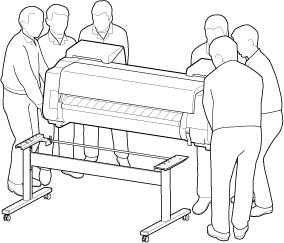
 注意
注意-
搬运打印机至少需要由6个人抓住其两侧。 请注意避免背部扭伤和其他人身伤害。
-
搬运打印机时,请抓牢左下、右下及后部的搬运把手(A)。 握持打印机的其他位置会使打印机不稳,可能因打印机掉落造成人身伤害。
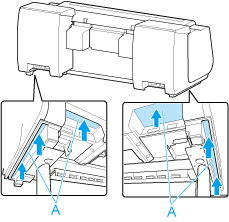
-
-
取下安装在打印机上的胶带和包装材料。 并且打开上盖后取下打印机内部的止动器及隔板。
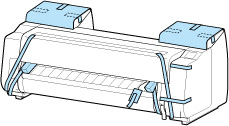
-
如果使用卷纸单元,请参阅卷纸单元随附的安装指南,将卷纸单元安装到支架上。
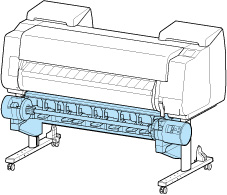
-
如果使用篮子,请参阅打印机支架安装指南,并将篮子连接到支架。
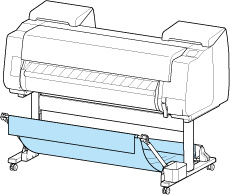
-
将电源线连接至打印机背面的电源线连接器。
-
GP-4000/GP-540
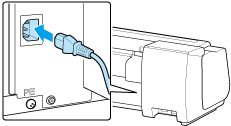
-
GP-2000/GP-520
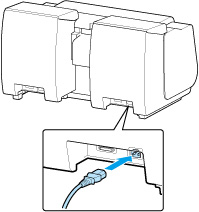
-
-
将电源线插入插座。
-
按电源按钮开启打印机。
显示“是否安装运输的打印机?请勿提前安装墨水盒。”时,点击是。
-
触摸屏上显示安装墨水盒的说明时,打开墨水盒舱盖并装入墨水盒。
(请参见“更换墨水盒”。)
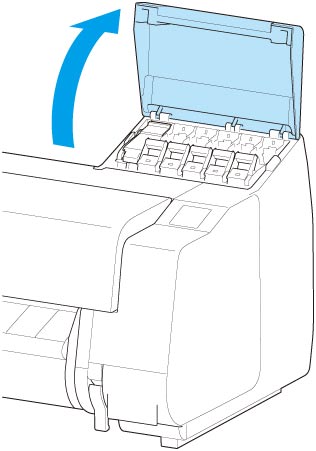
-
将卷纸支架安装在卷纸上。
(请参见“在卷纸支架上装入卷纸”。)
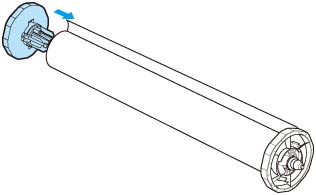
-
将卷纸装入打印机。
(请参见“将上行卷纸装入打印机”。)
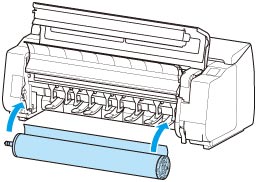
-
安装软件。
请注意,根据连接类型,驱动程序的安装步骤会有所不同。
[请参见“安装打印机驱动程序”(Windows)。]
[请参见“安装打印机驱动程序”(macOS)。]
 重要事项
重要事项-
选择准备运输时,任何已注册的Web服务都将被取消。移动打印机后,请再次设置Web服务。
-

